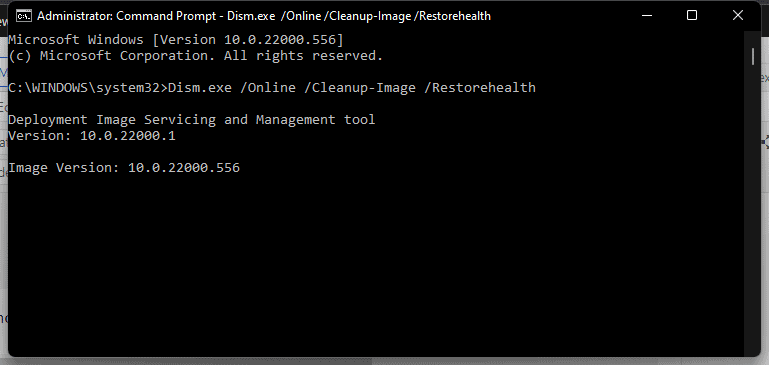Serviço de rede matador ou KNS é executado em segundo plano no seu PC e é mais comumente encontrado em laptops para jogos. Não é um aplicativo do Windows e tem vários problemas de desempenho. Isso reduz a velocidade do PC e também reduz o desempenho geral. Killer Network Service torna a experiência de jogo melhor. No entanto, às vezes você pode enfrentar problemas com o Killer Network CPU Service, o que pode causar problemas de alto uso da CPU.
Se você tem enfrentado Alto uso da CPU devido ao Killer Network Service, você pode enfrentar problemas como atraso no PC, quedas constantes de quadros durante o jogo e vários outros. Este artigo discutirá como você pode corrigir o alto uso da CPU devido ao Killer Network Service.
O Killer Network Service é um vírus?
Como você sabe, o Killer Network Service é um serviço em segundo plano, não um vírus. Mas muitas vezes, o malware fingiria ser o KNS e acessaria a localização ou caminho de cada serviço no computador, mas o malware não teria a mesma localização. Se você deseja verificar se o serviço KNS no seu PC é malware ou não, siga as etapas fornecidas-
- Abrir Explorador de arquivos no seu PC pressionando o botão Windows + E combinação de teclas.
- Aqui, vá para o seguinte caminho-
C:\programfiles\killernetworking\killercontrolcenter.
Observação- O caminho fornecido não funcionará para os usuários que não possuem o Killer Network Service.
- Agora, clique com o botão direito do mouse no arquivo executável fornecido para KNS e clique em Propriedades.
- Aqui, verifique se o caminho para o Killer Network Service é o mesmo acima ou não.
- Se for o mesmo, então o KNS não é um vírus. No entanto, se for diferente, então é malware.
Corrigir o alto uso da CPU do serviço de rede Killer
Portanto, a seguir estão os métodos com os quais você pode corrigir o problema de alto uso da CPU do Killer Network Service.
Parar o serviço de rede Killer
O KNS lida com muitos processos; esses processos às vezes podem não ser compatíveis e podem causar altos erros de CPU. Agora, se você deseja impedir que o KNS use sua CPU, siga as etapas fornecidas –
- Abrir Menu Iniciarprocurar por Serviço e depois clique em Digitar.
- Role e encontre Serviço de rede matador lá.
- Clique duas vezes em KNS e, em seguida, clique em a parada botão para parar o serviço.
Executar DISM
Se você está enfrentando esse problema, tente executar o DISM. Para isso, siga os passos abaixo-
- Imprensa Windows + S combinação de teclas e procure por CMD. Clique com o botão direito do mouse em Prompt de comando e agora escolha o Executar como administrador opção no menu pop-up.
- No Prompt de comandomodelo DISM.exe/Online/clean-image/Restorehealth e depois pressione Digitar para iniciar a operação.
Este comando reparará automaticamente seu sistema e você não perderá dados significativos durante o processo. Então, é assim que você pode corrigir o problema de alto uso da CPU no Killer Network Service. Se isso não funcionar, você pode tentar outros métodos.
Usando o Monitor de Recursos
A principal função do comando Monitor de Recursos é detectar problemas do sistema. Usando este comando, você pode corrigir vários problemas, até mesmo o alto uso da CPU causado devido ao KNS. Para isso, siga os passos abaixo-
- Imprensa Windows + R combinação de teclas para abrir Caixa de diálogo Executar.
- Agora, digite resmon lá e clique em OK.
- No Monitor de recursos janela, procure Serviço de rede assassino. Clique com o botão direito do mouse sobre ele e, em seguida, clique em Fim do processo.
Desinstalando o Killer Network Service
Desinstalar o KNS é outra maneira de corrigir o alto uso da CPU. Como esse serviço não é um serviço do Windows, ele tem pouco ou nenhum efeito em seus processos. Siga as etapas fornecidas para desinstalar este serviço-
- aperte o janelas chave, procure Painel de controle e clique na primeira opção para abrir o Painel de Controle.
- Agora, clique em Desinstalar um programa opção sob o Programas seção.
- Clique em Pacote Killer Network Managere, em seguida, clique em Desinstalar. Siga as instruções na tela para desinstalar o programa.
- Da mesma forma, desinstale o Drivers sem fio matadores.
Mudar para alto desempenho
Alterar seu serviço de energia também pode ajudar a corrigir o problema de alto uso da CPU. Siga as etapas fornecidas para alterar suas configurações de energia-
- Abrir Painel de controle em seu computador.
- Agora, procure Opções de energia aqui e clique nele.
- Aqui, selecione Alta performance.
- Isso provavelmente deve corrigir o problema que você está enfrentando.
Redefinir/reinstalar o Windows
Se você ainda enfrentar o problema, tente redefinir o Windows. A redefinição do PC com Windows limpará todas as configurações e você não deverá enfrentar o problema após a conclusão do processo. Você pode seguir nosso guia para redefinir o Windows PC. Você pode reinstalar o Windows em vez de redefini-lo.
Conclusão
Neste artigo, discutimos o Killer Network Service e fornecemos as etapas de solução de problemas para o alto uso da CPU. Muito provavelmente, essas etapas de solução de problemas devem corrigir o problema. Se nada disso funcionar, redefinir o Windows 11 para as configurações de fábrica certamente ajudará.
LEIA A SEGUIR:
Fonte:Itechhacks